如何为您的 WordPress 网站添加密码
已发表: 2022-09-15您可能想为WordPress 网站添加密码有几个原因。 也许您想限制对您网站某些部分的访问,仅限于某些用户。 或者,也许您想创建一个只有您的家庭成员或组织成员才能访问的站点的私有区域。 无论您出于何种原因,向您的 WordPress 网站添加密码都是一个非常简单的过程。 这是如何做到的。 首先,登录您的 WordPress 网站。 然后,转到您想要密码保护的页面或帖子。 在页面右侧的“发布”框中,您会在“可见性”设置旁边看到一个“编辑”链接。 单击该链接。 将出现一个弹出框。 在该框中,选择“密码保护”选项。 然后,在“密码”字段中输入密码。 您还可以添加一条可选消息,该消息将显示给尝试访问受密码保护的页面或帖子的用户。 完成后,单击“确定”按钮。 而已! 现在,任何尝试访问该页面或帖子的人都会被提示输入您创建的密码。
WordPress 允许您创建可用于您的网站、帖子、页面和内容的密码。 密码可用于以多种方式保护您的 WordPress 网站。 我们将在本指南中介绍一些最常用的密码保护方法,我们还将推荐一些最安全的方法。 使用 WPForms 的 Form Locker 插件,您可以轻松地为您的表单添加密码,以确保只有您指定的人才能访问它们。 此登录页面构建器插件可用于向世界其他地方隐藏您的页面。 您可以在 WordPress 网站仍处于开发阶段时使用它对它进行密码保护。 通过利用 SeedProd Pro 的访问控制功能,您可以执行各种有用的功能来保护您的 WordPress 网站的私密性。
可以排除或添加页面,可以指定 IP 地址,等等。 此外,您可以将 SeedProd 用于各种其他目的,因为它是可用的最佳 WordPress 插件之一。 无法使用此插件保护图像或其他上传的文件。
我可以在 WordPress 网站上设置密码吗?
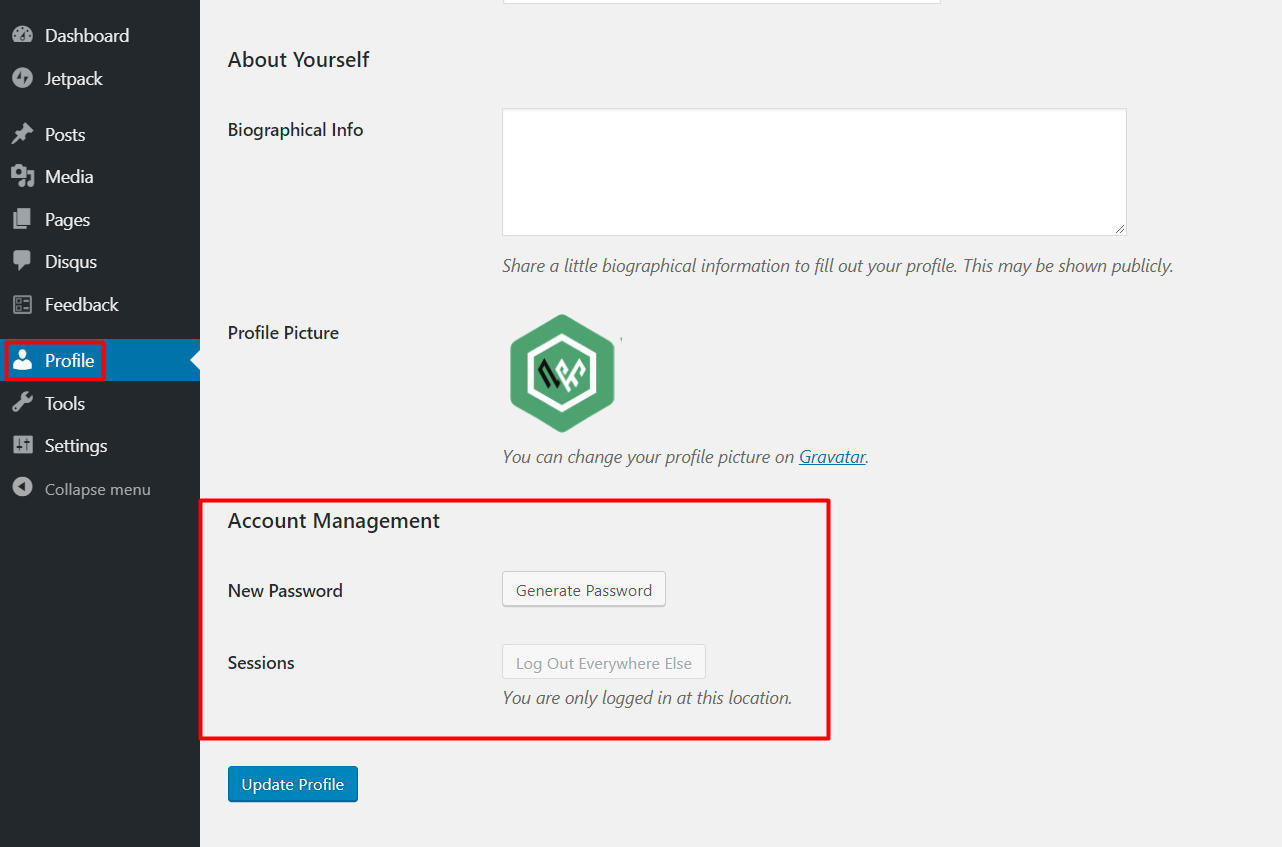 信用:afthemes.com
信用:afthemes.com通过转到WordPress 编辑器的设置页面并选择状态,您可以更改单个帖子或页面的密码。 应该有一个可见的帖子。
密码保护没有插件的 WordPress 网站
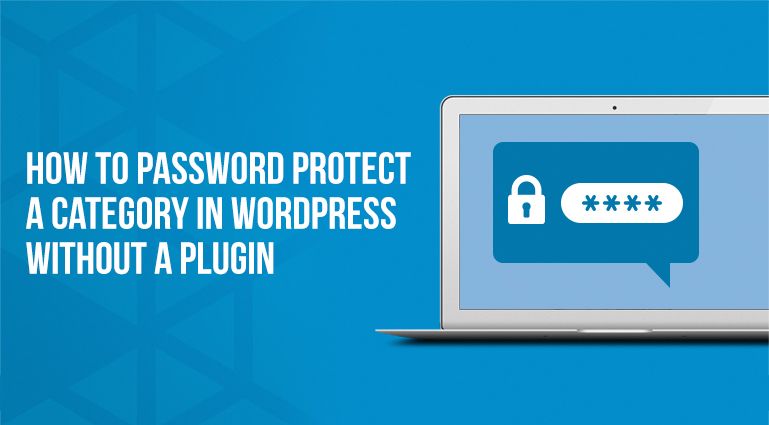 信用:品脱
信用:品脱在不使用插件的情况下使用密码保护 WordPress 网站的一种方法是创建自定义页面模板。 在您的页面模板中,您可以使用以下代码检查用户是否登录。如果他们没有登录,他们将被重定向到登录页面。 if ( ! is_user_logged_in() ) { auth_redirect(); } ? > 然后,您可以将此页面模板分配给您要保护的页面或帖子。
您可以通过输入唯一密码来阻止一些私人 WordPress 页面和帖子。 密码保护已被评为 WordPress 插件存储库中最受欢迎的密码保护插件。 隐藏我的网站的高级密码解决方案可以实现针对搜索引擎和公共访问的密码保护。 您可以使用此功能让您的用户在一段时间内保持登录状态。 使用 Password Protect WordPress 插件,您可以对整个网站进行密码保护。 除媒体文件外,您的网站内容(包括页面、帖子和其他自定义帖子类型)都是安全的。 为了通知用户这是一个私人网站或正在开发的网站,登录页面上会显示一条通知消息。

在 Password Protect Pro 版本中,您不仅可以在友好的弹出窗口下管理所有密码,还可以为每个用户角色创建无限密码或为多个页面创建相同的密码。 缓存插件和服务器端缓存可能会降低密码保护的有效性。 隐藏我的网站是一种更全面的密码保护解决方案,它还允许您授予特定 IP 地址访问您的 WordPress 网站的权限。
带有用户名的 WordPress 密码保护页面
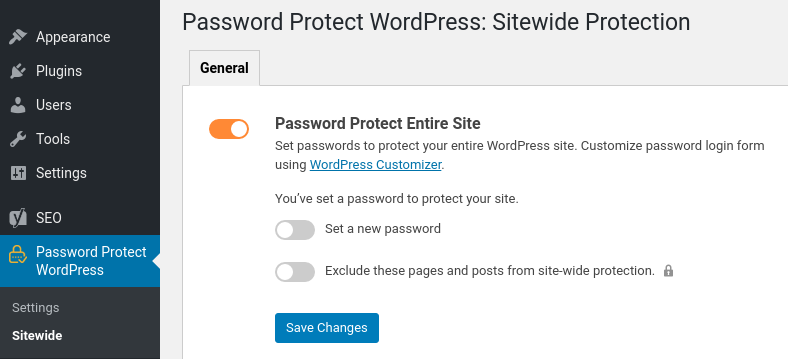 学分:WordPress
学分:WordPress受WordPress 密码保护的页面是只有拥有正确用户名和密码的用户才能访问的页面。 这种类型的页面通常用于保护敏感信息或为注册用户创建私人区域。
当您使用受密码保护的 WordPress 页面时,您可以限制对网站内容的访问。 对于只想向特定用户群提供相关内容的任何人来说,这都是一个很棒的工具。 使用默认 WordPress 功能对 WordPress 页面进行密码保护也可能需要一段时间。 使用密码保护类别插件可以轻松解决此问题。 受密码保护的类别插件与 WordPress、WooCommerce 和博客文章兼容。 您所需要的只是页面每个部分的密码,该插件将保护该部分。 此外,该插件允许有密码和没有密码的人轻松登录。
受密码保护的类别是 WordPress 的插件,可让您保护 WordPress 页面免受未经授权的访问。 您可以使用插件根据特定登录用户的角色或用户名创建页面类别。 如果您使用此方法,您可以在您的网站或会员专区创建专属内容区域。 第一步是创建一个WordPress 登录页面。 您必须首先选择密码保护类别插件来自定义您的登录页面。 第三步是单击“发布”按钮以完成该过程。 您将能够通过输入与页面类别关联的任何密码来授予用户访问您的内容的权限。
如何在插件的设置页面上重置您的密码
如果您需要重置密码,请转到插件的设置页面并填写表格。 此外,通过单击禁用密码保护按钮,您可以随时禁用密码保护。
绕过 WordPress 密码保护页面
有几种方法可以绕过 WordPress 密码保护页面。 一种方法是简单地输入您要访问的页面的 URL。 如果页面受密码保护,系统将提示您输入密码。 另一种方法是使用像 WP-Pass 这样的插件。 此插件允许您绕过 WordPress 页面上的密码保护。
在许多情况下,您需要允许用户在不输入密码的情况下访问您的高级内容。 在这种情况下,直接访问链接以及角色白名单方法可能会有所帮助。 使用此功能,您在前端预览文章时无需输入密码。 快速访问链接 (QAL) 是具有访问令牌的页面 URL。 访问原始页面 URL 时无需输入密码,但单击 QAL 将引导您访问高级内容。 使用 PPWP Pro 插件,您还可以授予特定角色访问高级内容的权限,而无需密码。 PPWP Pro 的功能允许以特定角色登录到您的站点的用户无需输入任何密码即可访问受保护的内容。 当您需要允许用户或编辑在前端访问优质内容时,您可以使用此功能。 如果要授予对受保护内容的访问权限,可以通过为白标用户配置角色或 IP 地址来实现。
如何从帖子或页面中删除密码保护
在帖子或页面的发布部分,转到帖子或页面的密码保护部分并将其状态更改为公开。
